
- Selenium 教程
- Selenium - 首页
- Selenium - 概述
- Selenium - 组件
- Selenium - 自动化测试
- Selenium - 环境设置
- Selenium - 远程控制
- Selenium IDE 教程
- Selenium - IDE 简介
- Selenium - 特性
- Selenium - 限制
- Selenium - 安装
- Selenium - 创建测试
- Selenium - 创建脚本
- Selenium - 控制流
- Selenium - 存储变量
- Selenium - 警报和弹出窗口
- Selenium - Selenese 命令
- Selenium - 操作命令
- Selenium - 访问器命令
- Selenium - 断言命令
- Selenium - Assert/Verify 方法
- Selenium - 定位策略
- Selenium - 脚本调试
- Selenium - 验证点
- Selenium - 模式匹配
- Selenium - JSON 数据文件
- Selenium - 浏览器执行
- Selenium - 用户扩展
- Selenium - 代码导出
- Selenium - 代码输出
- Selenium - JavaScript 函数
- Selenium - 插件
- Selenium WebDriver 教程
- Selenium - 简介
- Selenium WebDriver vs RC
- Selenium - 安装
- Selenium - 第一个测试脚本
- Selenium - 驱动程序会话
- Selenium - 浏览器选项
- Selenium - Chrome 选项
- Selenium - Edge 选项
- Selenium - Firefox 选项
- Selenium - Safari 选项
- Selenium - 双击
- Selenium - 右键单击
- Python 中的 HTML 报告
- 处理编辑框
- Selenium - 单个元素
- Selenium - 多个元素
- Selenium Web 元素
- Selenium - 文件上传
- Selenium - 定位器策略
- Selenium - 相对定位器
- Selenium - 查找器
- Selenium - 查找所有链接
- Selenium - 用户交互
- Selenium - WebElement 命令
- Selenium - 浏览器交互
- Selenium - 浏览器命令
- Selenium - 浏览器导航
- Selenium - 警报和弹出窗口
- Selenium - 处理表单
- Selenium - 窗口和选项卡
- Selenium - 处理链接
- Selenium - 输入框
- Selenium - 单选按钮
- Selenium - 复选框
- Selenium - 下拉框
- Selenium - 处理 IFrame
- Selenium - 处理 Cookie
- Selenium - 日期时间选择器
- Selenium - 动态 Web 表格
- Selenium - Actions 类
- Selenium - Action 类
- Selenium - 键盘事件
- Selenium - 向上/向下键
- Selenium - 复制和粘贴
- Selenium - 处理特殊键
- Selenium - 鼠标事件
- Selenium - 拖放
- Selenium - 笔事件
- Selenium - 滚动操作
- Selenium - 等待策略
- Selenium - 显式/隐式等待
- Selenium - 支持功能
- Selenium - 多选
- Selenium - 等待支持
- Selenium - 选择支持
- Selenium - 颜色支持
- Selenium - ThreadGuard
- Selenium - 错误和日志记录
- Selenium - 异常处理
- Selenium - 其他
- Selenium - 处理 Ajax 调用
- Selenium - JSON 数据文件
- Selenium - CSV 数据文件
- Selenium - Excel 数据文件
- Selenium - 跨浏览器测试
- Selenium - 多浏览器测试
- Selenium - 多窗口测试
- Selenium - JavaScript 执行器
- Selenium - 无头执行
- Selenium - 捕获屏幕截图
- Selenium - 捕获视频
- Selenium - 页面对象模型
- Selenium - 页面工厂
- Selenium - 录制和回放
- Selenium - 框架
- Selenium - 浏览上下文
- Selenium - DevTools
- Selenium Grid 教程
- Selenium - 概述
- Selenium - 架构
- Selenium - 组件
- Selenium - 配置
- Selenium - 创建测试脚本
- Selenium - 测试执行
- Selenium - 端点
- Selenium - 自定义节点
- Selenium 报告工具
- Selenium - 报告工具
- Selenium - TestNG
- Selenium - JUnit
- Selenium - Allure
- Selenium & 其他技术
- Selenium - Java 教程
- Selenium - Python 教程
- Selenium - C# 教程
- Selenium - Javascript 教程
- Selenium - Kotlin 教程
- Selenium - Ruby 教程
- Selenium - Maven 和 Jenkins
- Selenium - 数据库测试
- Selenium - LogExpert 日志记录
- Selenium - Log4j 日志记录
- Selenium - Robot Framework
- Selenium - AutoIT
- Selenium - Flash 测试
- Selenium - Apache Ant
- Selenium - Github 教程
- Selenium - SoapUI
- Selenium - Cucumber
- Selenium - IntelliJ
- Selenium - XPath
- Selenium 其他概念
- Selenium - IE 驱动程序
- Selenium - 自动化框架
- Selenium - 关键字驱动框架
- Selenium - 数据驱动框架
- Selenium - 混合驱动框架
- Selenium - SSL 证书错误
- Selenium - 替代方案
- Selenium 有用资源
- Selenium - 问答
- Selenium - 快速指南
- Selenium - 有用资源
- Selenium - 自动化实践
- Selenium - 讨论
Selenium WebDriver - 滚动操作
当我们尝试访问网页上的特定元素时,会在应用程序上执行滚动操作。根据需求,我们通常会进行垂直或水平滚动。
Selenium webdriver 可以使用 JavaScriptExecutor(一个接口)在网页上执行滚动操作。Selenium WebDriver 可以使用 JavaScriptExecutor 执行 JavaScript 命令。
如何执行水平滚动?
可以使用 scrollBy 方法在网页上执行水平滚动。scrollBy 方法有两个参数 - 水平和垂直像素值。由于 Selenium 本身无法执行滚动操作,因此我们将 scrollBy 方法与 JavaScriptExecutor 结合使用来实现此目的。
JavascriptExecutor javascriptExecutor = (JavascriptExecutor) driver; javascriptExecutor.executeScript("window.scrollBy(2000,0)", "");
示例 - 水平滚动
让我们以以下页面为例,我们将在此页面上执行水平滚动。
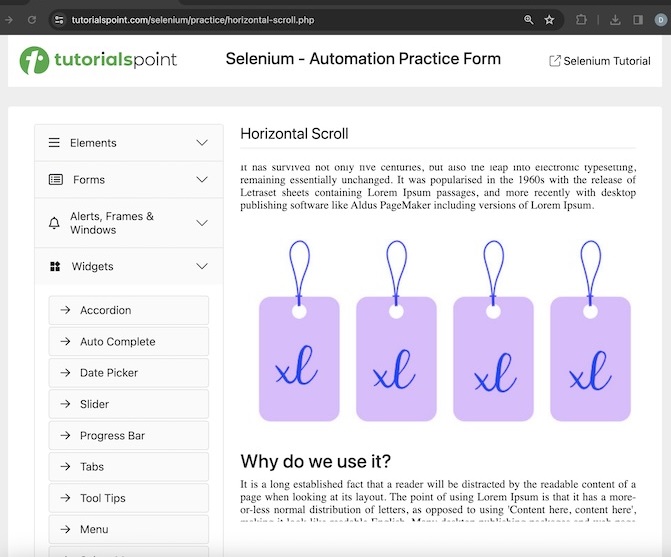
水平滚动几个像素后,页面将如下图所示。
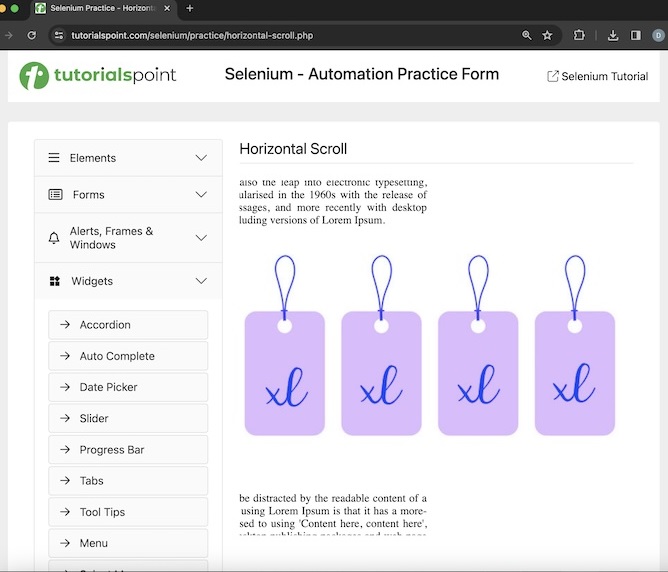
HorizontalScrolls.java 类文件中的代码实现。
package org.example; import org.openqa.selenium.JavascriptExecutor; import org.openqa.selenium.WebDriver; import org.openqa.selenium.chrome.ChromeDriver; import java.util.concurrent.TimeUnit; public class HorizontalScrolls { public static void main(String[] args) throws InterruptedException { // Initiate the Webdriver WebDriver driver = new ChromeDriver(); // adding implicit wait of 12 secs driver.manage().timeouts().implicitlyWait(12, TimeUnit.SECONDS); // Opening the webpage where we will perform horizontal scroll driver.get("https://tutorialspoint.com/selenium/practice/horizontal-scroll.php"); // JavascriptExecutor to perform horizontal scroll by 20000, 0 pixels JavascriptExecutor javascriptExecutor = (JavascriptExecutor) driver; javascriptExecutor.executeScript("window.scrollBy(20000,0)", ""); } }
输出
Process finished with exit code 0
最后,收到消息进程已完成,退出代码为 0,表示代码已成功执行。
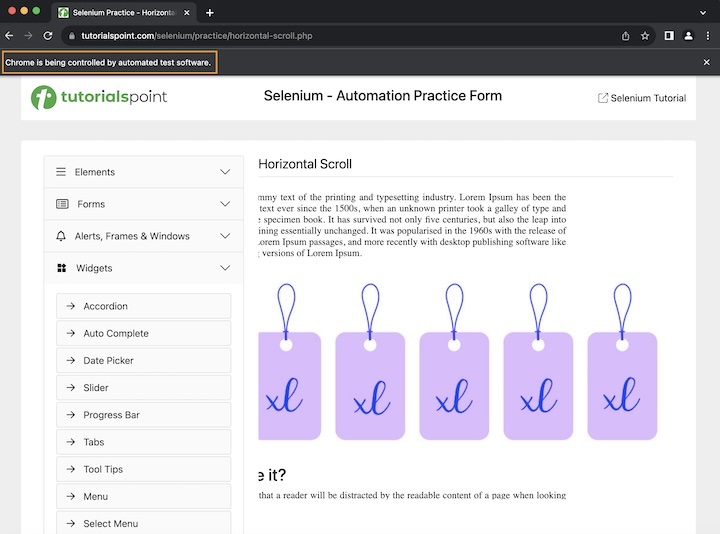
如何执行垂直滚动?
可以使用 scrollBy 方法在网页上执行垂直滚动。scrollBy 方法有两个参数 - 水平和垂直像素值。由于 Selenium 本身无法执行滚动操作,因此我们将 scrollBy 方法与 JavaScriptExecutor 结合使用来实现此目的。
JavascriptExecutor javascriptExecutor = (JavascriptExecutor) driver; javascriptExecutor.executeScript("window.scrollBy(0,600)", "");
示例 - 垂直滚动
让我们再举一个以下页面的例子,我们将在此页面上执行垂直向下滚动。
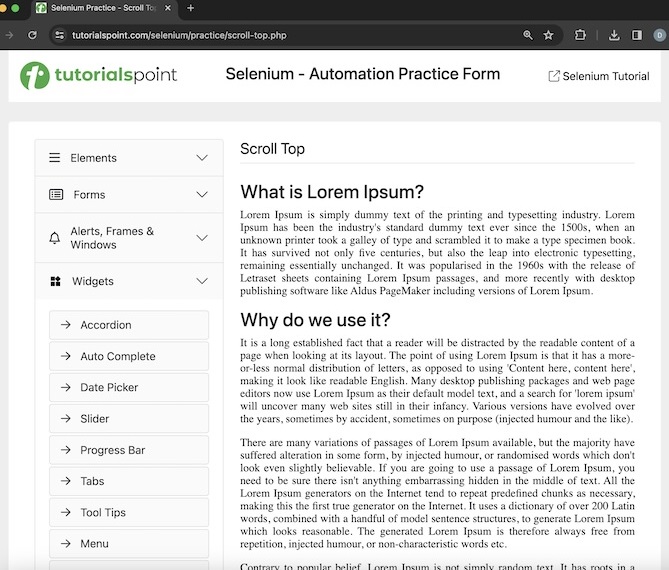
向下垂直滚动一些像素后,我们将能够访问文本 - 在哪里可以获得一些?
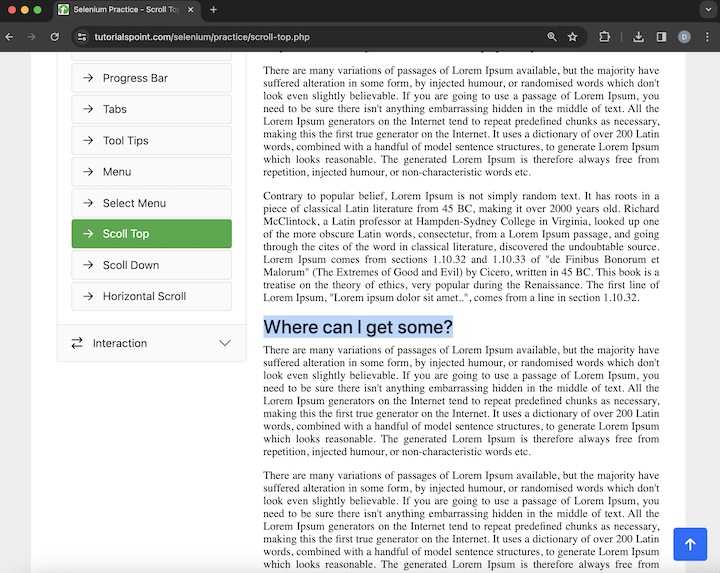
VerticalScrolls.java 类文件中的代码实现。
package org.example; import org.openqa.selenium.By; import org.openqa.selenium.JavascriptExecutor; import org.openqa.selenium.WebDriver; import org.openqa.selenium.WebElement; import org.openqa.selenium.chrome.ChromeDriver; import java.util.concurrent.TimeUnit; public class VerticalScrolls { public static void main(String[] args) throws InterruptedException { //Initiate the Webdriver WebDriver driver = new ChromeDriver(); //adding implicit wait of 12 secs driver.manage().timeouts().implicitlyWait(12, TimeUnit.SECONDS); //Opening the webpage where we will perform vertical scroll driver.get("https://tutorialspoint.com/selenium/practice/scroll-top.php"); // JavascriptExecutor to perform vertical scroll by 0, and 1200 pixels JavascriptExecutor javascriptExecutor = (JavascriptExecutor) driver; javascriptExecutor.executeScript("window.scrollBy(0,1200)", ""); // identify text WebElement t = driver.findElement (By.xpath("/html/body/main/div/div/div[2]/h3[3]")); System.out.println("Text found on vertical scroll is: " + t.getText()); // quitting browser driver.quit(); } }
输出
Text found on vertical scroll is: Where can I get some? Process finished with exit code 0
在上面的示例中,我们向下垂直滚动了一些像素并访问了仅在向下滚动时可用的元素,控制台中的消息为 - 垂直滚动上找到的文本是:在哪里可以获得一些?
最后,收到消息进程已完成,退出代码为 0,表示代码已成功执行。
Explore our latest online courses and learn new skills at your own pace. Enroll and become a certified expert to boost your career.
如何执行垂直向下滚动到底部?
可以使用 scrollTo 方法垂直向下滚动到网页底部。scrollTo 方法有两个参数 - 水平和垂直像素值。
JavascriptExecutor javascriptExecutor = (JavascriptExecutor) driver; javascriptExecutor.executeScript ("window.scrollBy(0,document.body.scrollHeight)");
示例 - 垂直向下滚动到底部
让我们再举一个以下页面的例子,我们将在此页面上执行垂直向下滚动到底部。
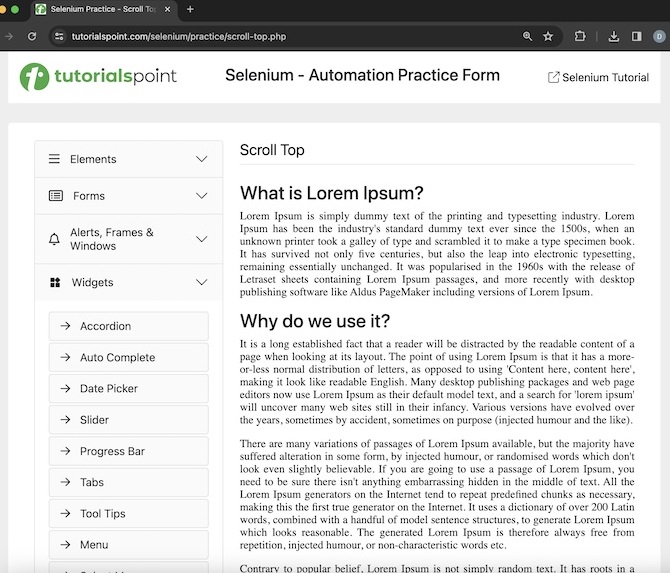
向下垂直滚动到底部后,我们将能够访问文本 - 它来自哪里?
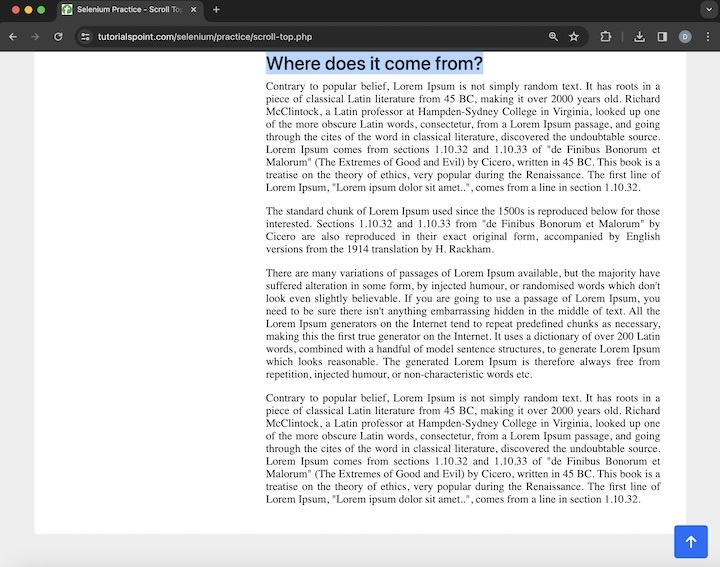
PageDownScrolls.java 类文件中的代码实现。
package org.example; import org.openqa.selenium.By; import org.openqa.selenium.JavascriptExecutor; import org.openqa.selenium.WebDriver; import org.openqa.selenium.chrome.ChromeDriver; import java.util.concurrent.TimeUnit; public class PageDownScrolls { public static void main(String[] args) throws InterruptedException { // Initiate the Webdriver WebDriver driver = new ChromeDriver(); // adding implicit wait of 12 secs driver.manage().timeouts().implicitlyWait(12, TimeUnit.SECONDS); //Opening the webpage where we will perform the scroll down driver.get("https://tutorialspoint.com/selenium/practice/scroll-top.php"); // JavascriptExecutor to scrolling to page bottom JavascriptExecutor javascriptExecutor = (JavascriptExecutor) driver; javascriptExecutor.executeScript("window.scrollBy(0,document.body.scrollHeight)"); // access element at page bottom after scrolling String text = driver.findElement (By.xpath("/html/body/main/div/div/div[2]/h3[4]")).getText(); System.out.println("Get text at page bottom: " + text); // quitting the browser driver.quit(); } }
输出
Get text at page bottom: Where does it come from? Process finished with exit code 0
在上面的示例中,我们已向下垂直滚动到底部并访问了仅在向下滚动时可用的元素,控制台中的消息为 - 获取页面底部的文本:它来自哪里?
最后,收到消息进程已完成,退出代码为 0,表示代码已成功执行。
如何执行垂直向上滚动到顶部?
可以使用 scrollTo 方法垂直向下滚动到网页底部。scrollTo 方法有两个参数 - 水平和垂直像素值。
JavascriptExecutor javascriptExecutor = (JavascriptExecutor) driver; javascriptExecutor.executeScript ("window.scrollTo(document.body.scrollHeight, 0)");
示例 - 垂直向上滚动到顶部
让我们再举一个以下页面的例子,我们将在此页面上执行垂直向上滚动到顶部。与前面的示例一样,我们将首先向下滚动到底部,然后再次向上滚动到顶部。
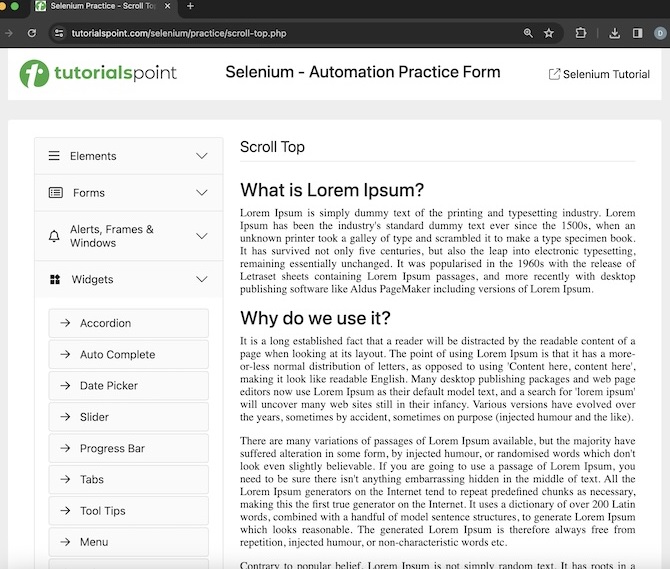
向下垂直滚动到底部后,我们将能够访问文本 - 它来自哪里?
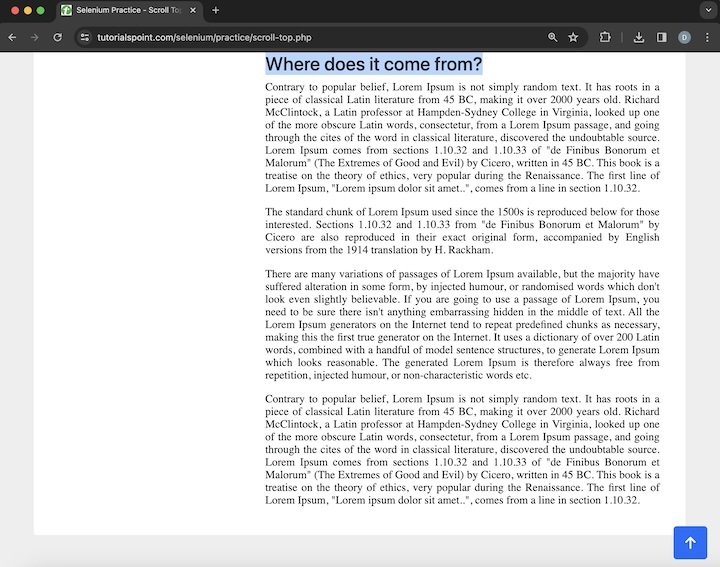
同样,向上滚动到顶部后,我们将能够访问文本 - Selenium - 自动化练习表单。
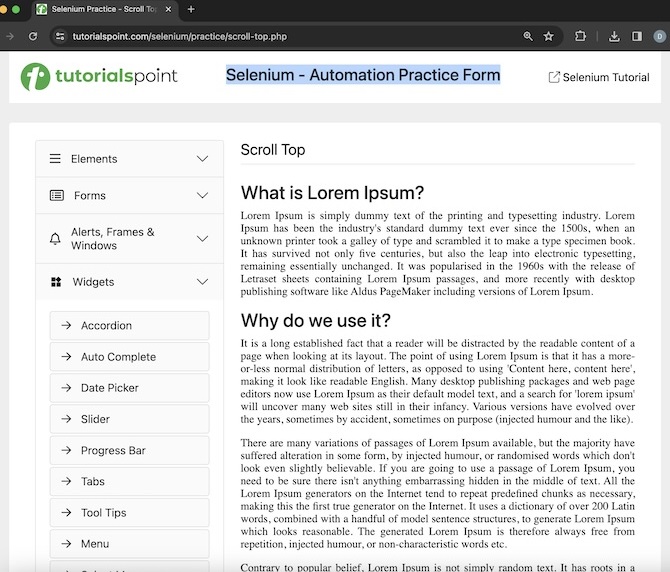
PageUpScrolls.java 类文件中的代码实现。
package org.example; import org.openqa.selenium.By; import org.openqa.selenium.JavascriptExecutor; import org.openqa.selenium.WebDriver; import org.openqa.selenium.chrome.ChromeDriver; import java.util.concurrent.TimeUnit; public class PageUpScrolls { public static void main(String[] args) throws InterruptedException { // Initiate the Webdriver WebDriver driver = new ChromeDriver(); // adding implicit wait of 15 secs driver.manage().timeouts().implicitlyWait(15, TimeUnit.SECONDS); // Opening the webpage where we will perform the scrolling driver.get("https://tutorialspoint.com/selenium/practice/scroll-top.php"); // JavascriptExecutor to scrolling to page bottom JavascriptExecutor javascriptExecutor = (JavascriptExecutor) driver; javascriptExecutor.executeScript("window.scrollBy(0,document.body.scrollHeight)"); // access element at page bottom after scrolling String text = driver.findElement (By.xpath("/html/body/main/div/div/div[2]/h3[4]")).getText(); System.out.println("Get the text at page bottom: " + text); // JavascriptExecutor to scrolling to page top javascriptExecutor.executeScript("window.scrollTo(document.body.scrollHeight, 0)"); // access element at page top after scrolling String text1 = driver.findElement (By.xpath("/html/body/div/header/div[2]/h1")).getText(); System.out.println("Get the text at page top: " + text1); // quitting the browser driver.quit(); } }
输出
Get the text at page bottom: Where does it come from? Get the text at page top: Selenium - Automation Practice Form Process finished with exit code 0
在上面的示例中,我们首先向下垂直滚动到底部并访问了仅在向下滚动时可用的元素,控制台中的消息为 - 获取页面底部的文本:它来自哪里?然后获取了页面顶部的文本,控制台中的消息为 - 获取页面顶部的文本:Selenium - 自动化练习表单。
最后,收到消息进程已完成,退出代码为 0,表示代码已成功执行。
如何执行滚动到元素可见性?
可以使用 scrollIntoView 方法滚动到网页上元素的可见性。
示例 - 滚动到元素可见性
让我们再举一个同一页面的例子,我们将在此页面上执行滚动到以下图片中突出显示的文本。
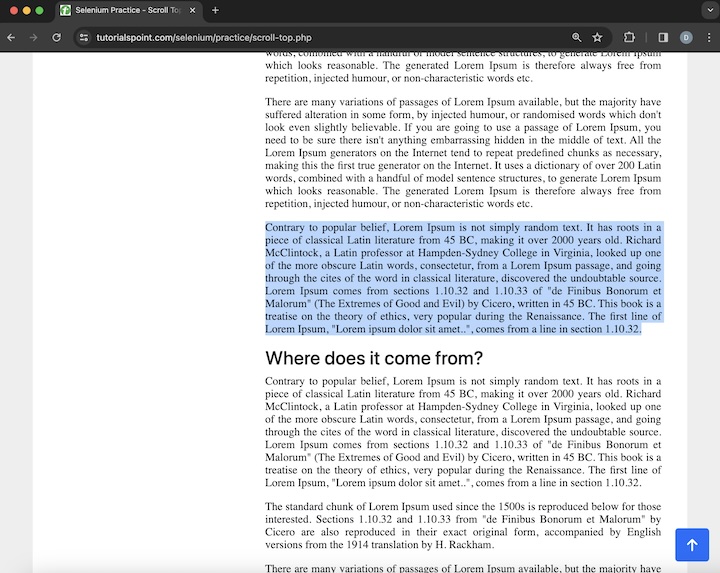
ScrollToViews.java 类文件中的代码实现。
package org.example; import org.openqa.selenium.By; import org.openqa.selenium.JavascriptExecutor; import org.openqa.selenium.WebDriver; import org.openqa.selenium.WebElement; import org.openqa.selenium.chrome.ChromeDriver; import java.util.concurrent.TimeUnit; public class ScrollToViews { public static void main(String[] args) throws InterruptedException { // Initiate the Webdriver WebDriver driver = new ChromeDriver(); // adding implicit wait of 15 secs driver.manage().timeouts().implicitlyWait(15, TimeUnit.SECONDS); // Opening the webpage where we will perform the scroll driver.get("https://tutorialspoint.com/selenium/practice/scroll-top.php"); WebElement text = driver.findElement (By.xpath("/html/body/main/div/div/div[2]/p[7]")); // JavascriptExecutor to scrolling to view of an element JavascriptExecutor javascriptExecutor = (JavascriptExecutor) driver; javascriptExecutor.executeScript("arguments[0].scrollIntoView();", text); // get text after scrolling System.out.println("Get text on after scrolling to element visibility: " + text.getText()); // quitting the browser driver.quit(); } }
输出
Get text on after scrolling to element visibility: Contrary to popular belief, Lorem Ipsum is not simply random text. It has roots in a piece of classical Latin literature from 45 BC, making it over 2000 years old. Richard McClintock, a Latin professor at Hampden-Sydney College in Virginia, looked up one of the more obscure Latin words, consectetur, from a Lorem Ipsum passage, and going through the cites of the word in classical literature, discovered the undoubtable source. Lorem Ipsum comes from sections 1.10.32 and 1.10.33 of "de Finibus Bonorum et Malorum" (The Extremes of Good and Evil) by Cicero, written in 45 BC. This book is a treatise on the theory of ethics, very popular during the Renaissance. The first line of Lorem Ipsum, "Lorem ipsum dolor sit amet..", comes from a line in section 1.10.32. Process finished with exit code 0
在上面的示例中,我们已向下滚动到网页上元素的可见性,然后获取了其文本。
最后,收到消息进程已完成,退出代码为 0,表示代码已成功执行。
这结束了我们关于 Selenium WebDriver - 滚动操作教程的全面介绍。我们从描述滚动操作的各种示例开始,例如如何按像素执行垂直和水平滚动、如何执行垂直向下滚动到底部、如何执行向上滚动到顶部以及如何使用 Selenium 执行滚动到网页上元素的可见性。这使您深入了解了 Selenium 中的滚动操作。明智的做法是不断练习您学到的知识并探索与 Selenium 相关的其他知识,以加深您的理解并扩展您的视野。
